HTML5 Video Não Codificado Corretamente: O Que Fazer
 Recebendo uma mensagem de erro HTML5 Video não codificado corretamente no seu navegador? Você não está sozinho.
Recebendo uma mensagem de erro HTML5 Video não codificado corretamente no seu navegador? Você não está sozinho.
O culpado por esse inconveniente geralmente é o Adobe Flash Player, mas existem alguns outros fatores possíveis. Hoje, abordaremos todos eles. Siga as instruções passo a passo abaixo para se livrar desse erro.
Como fazer meu navegador suportar HTML5?
1. Atualize seu navegador
- Clique no botão Menu no canto superior direito e selecione Ajuda. Em seguida, selecione Sobre o Google Chrome.
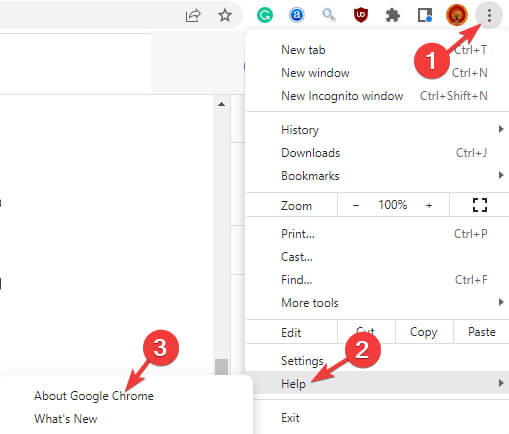
-
Aguarde enquanto o Chrome verifica atualizações.
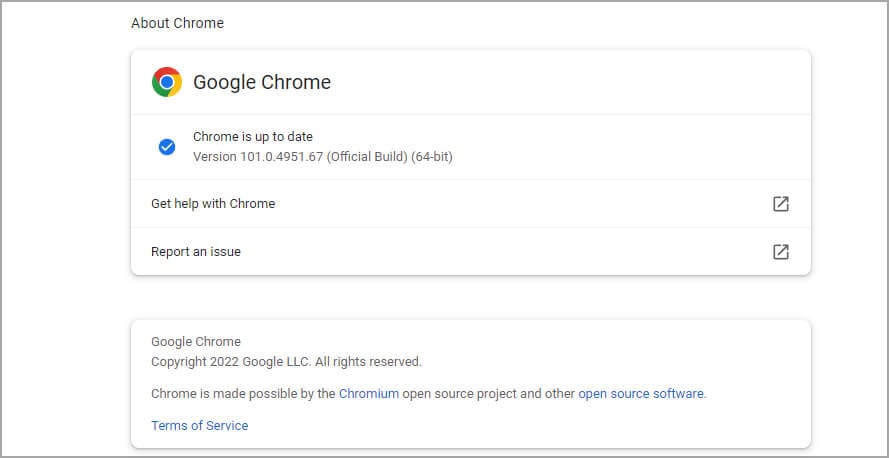
- Após a instalação das atualizações, reinicie seu navegador.
Após atualizar o navegador, verifique se Seu navegador não suporta áudio HTML5 ainda está presente.
2. Excluir cookies e cache
- Clique no ícone Mais, em seguida, selecione Mais ferramentas. Por último, clique em Limpar dados de navegação.
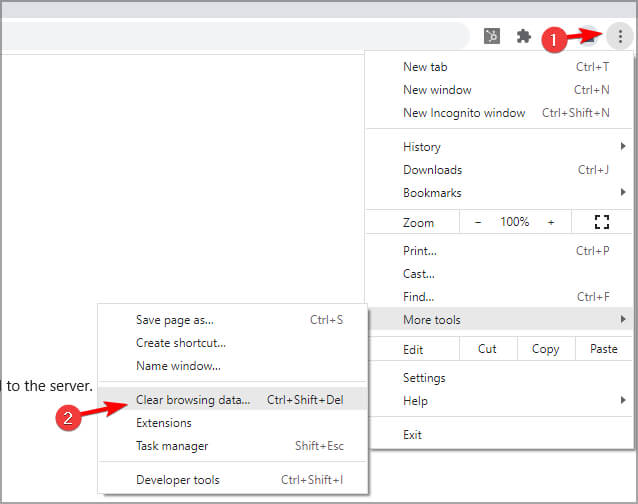
- Certifique-se de que Todo o tempo está selecionado como o intervalo de tempo.
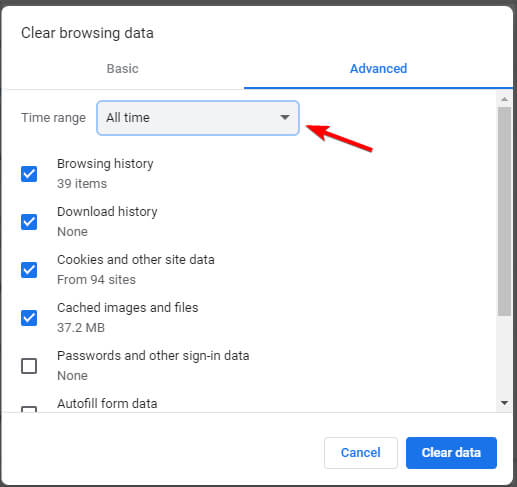
- Clique em Limpar dados.
Você também pode receber Para ver este vídeo, habilite o JavaScript e considere atualizar para um navegador que suporte vídeo HTML5, mas isso pode ser corrigido com uma atualização do navegador.
3. Desativar extensões
- Clique no ícone de três pontos no canto superior direito.
- Selecione Mais ferramentas e escolha Extensões.
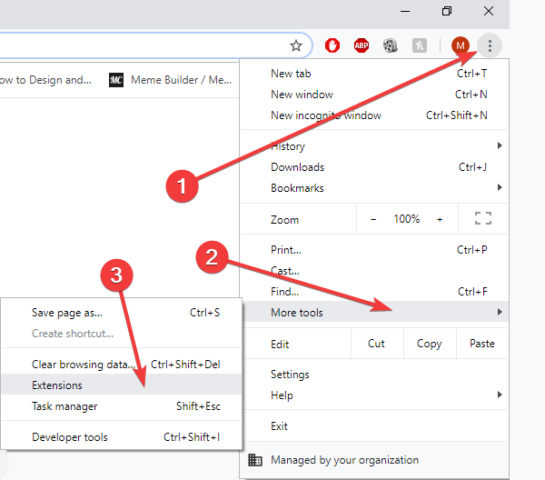
- Encontre a extensão que você deseja bloquear.
- Desative a extensão.
4. Adicionar plug-ins para suportar seu navegador
- Pressione a tecla Windows + S. Digite recursos opcionais e, em seguida, selecione Gerenciar recursos opcionais.
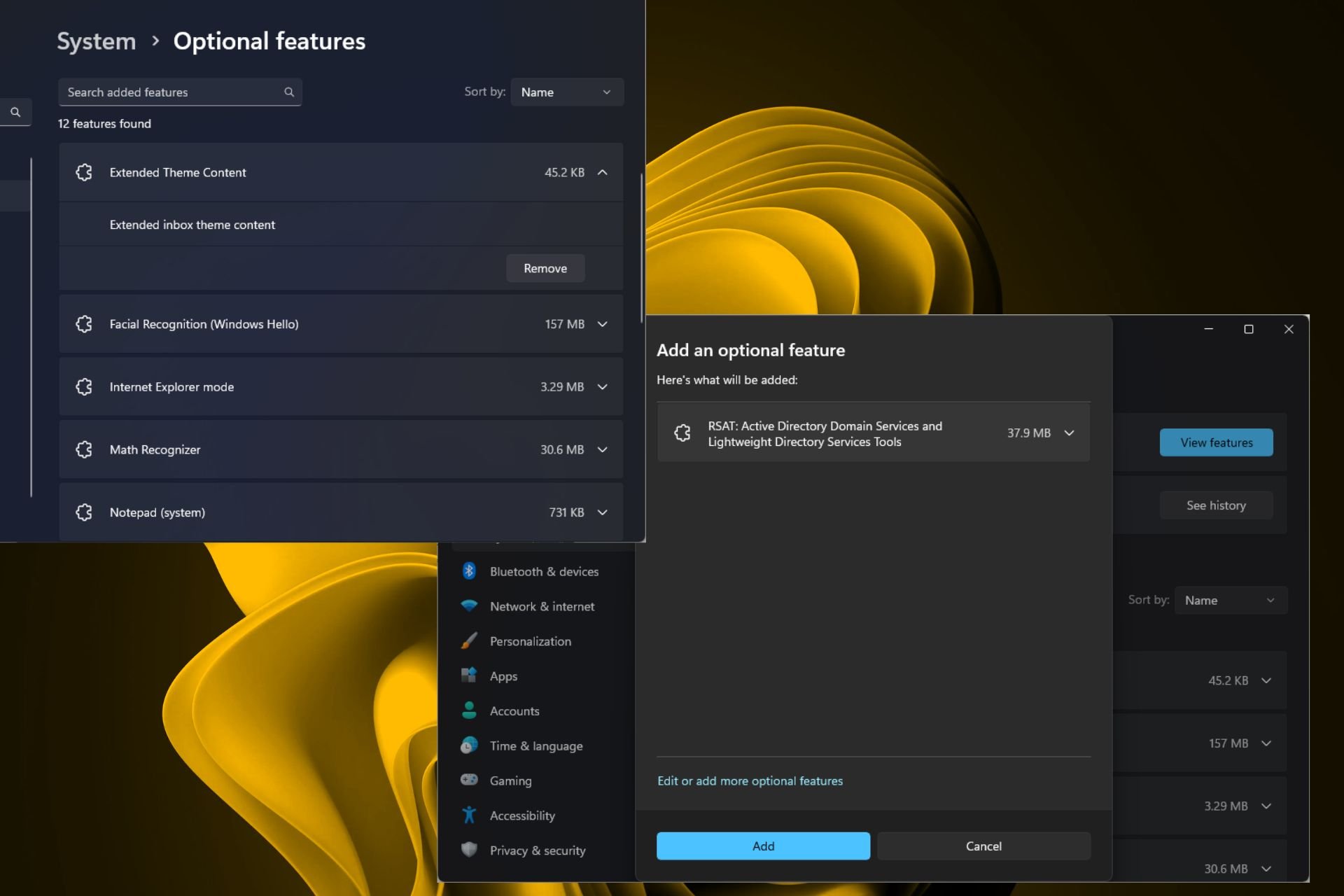
- Pesquise por windows media player.
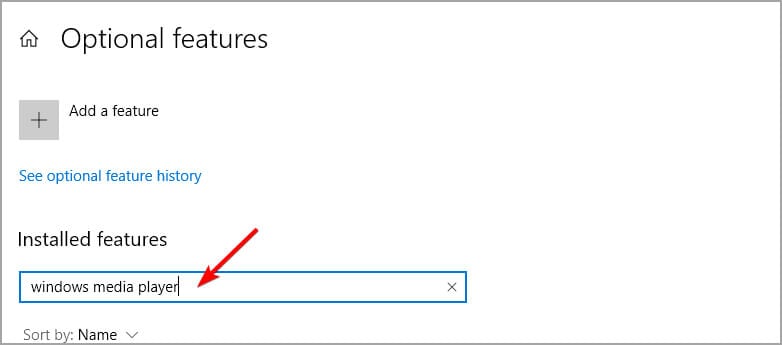
- Selecione-o na lista e clique em Instalar.
Problemas como esse podem ocorrer se o vídeo HTML5 não estiver codificado corretamente, então instalar os componentes necessários pode ajudar.
Lembre-se de que não há opção para baixar os codecs de suporte do HTML5, mas às vezes certos componentes precisam ser instalados para que funcione.
5. Modificar o link do vídeo
- Altere watch?=v para embed/ na guia do link.
-
Por exemplo:
https://www.youtube.com/watch?v=para `https://www.youtube.com/embed/`
Ao modificar o link, você pode conseguir corrigir problemas com vídeo HTML5 SSL, então não deixe de tentar.
6. Desativar aceleração de hardware
- Abra as configurações do seu navegador.
- Navegue até a seção Avançado.
-
Encontre as configurações Sistema e desative a opção de aceleração de hardware.
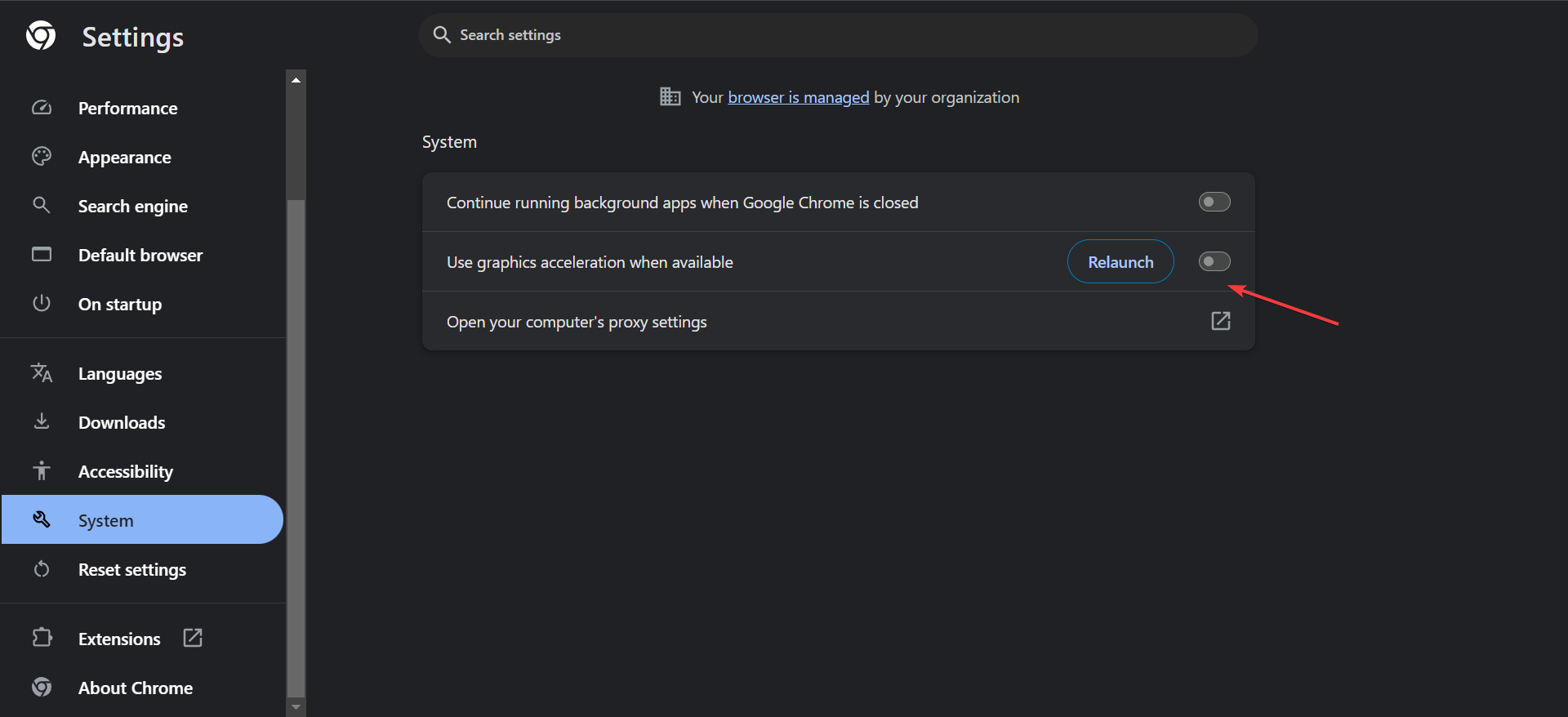 Leia mais sobre este tópico
Leia mais sobre este tópico
- 5 Maneiras de Corrigir a Qualidade Ruim do Vídeo no Chrome [Netflix, YouTube]
- 5 Maneiras de Ignorar a Mensagem de Não Pôde Reproduzir Este Vídeo
- Você Deve Continuar Executando Aplicativos em Segundo Plano Quando o Google Chrome Está Fechado?
Como você pode ver, corrigir esse problema é muito simples, e você pode fazê-lo facilmente seguindo as soluções deste guia.
Existem problemas semelhantes a este, e já cobrimos que seu navegador não suporta reprodução de vídeo em um de nossos guias anteriores, então não deixe de conferir.
Esperamos que nossas soluções tenham se mostrado úteis para corrigir os problemas de Seu navegador não suporta vídeo HTML5. Deixe um comentário na seção abaixo se funcionou para você.













